- Auteur Abigail Brown [email protected].
- Public 2023-12-17 06:36.
- Laatst gewijzigd 2025-01-24 11:59.
Firmware is software die is ingebed in een stuk hardware. Je kunt het gewoon zien als 'software voor hardware'. Software verschilt echter van firmware, dus de twee termen zijn niet onderling uitwisselbaar.
Apparaten waarvan je zou denken dat ze uitsluitend hardware zijn, zoals een optische drive, netwerkkaart, tv-afstandsbediening, router, mediaspeler, camera of scanner, hebben allemaal software die is geprogrammeerd in een speciaal geheugen in de hardware zelf.
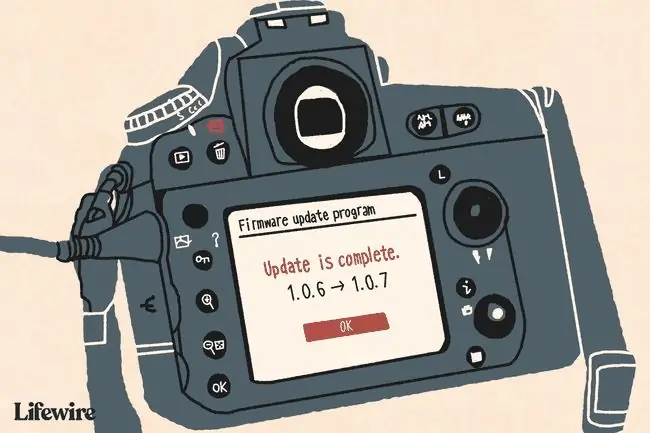
Waar firmware-updates vandaan komen
Fabrikanten van cd-, dvd- en bd-drives brengen vaak regelmatig firmware-updates uit om hun hardware compatibel te houden met nieuwe media.
Stel bijvoorbeeld dat je een pak van 20 lege BD-schijven koopt en probeert een video op een paar van hen te branden, maar het werkt niet. Een van de eerste dingen die de fabrikant van de Blu-ray-drive waarschijnlijk zou voorstellen, is de firmware op de drive bij te werken/flashen.
De bijgewerkte firmware zou waarschijnlijk een nieuwe set computercode voor uw drive bevatten, die deze instrueert hoe te schrijven naar het specifieke merk BD-schijf die u gebruikt, om dat probleem op te lossen.
Fabrikanten van netwerkrouters brengen firmware-updates op hun apparaten uit om de netwerkprestaties te verbeteren of extra functies toe te voegen. Hetzelfde geldt voor fabrikanten van digitale camera's, smartphonefabrikanten (zoals iOS en Android), enz. U kunt de website van de fabrikant bezoeken om deze updates te downloaden.
Een voorbeeld is te zien bij het downloaden van de firmware voor een draadloze router zoals de Linksys WRT54G. Ga naar de ondersteuningspagina van die router op de Linksys-website om de downloadsectie te vinden, waar u de firmware vandaan ha alt.
Wat firmware-updates doen
Zoals we hierboven hebben aangegeven, is het doel van een firmware-update om op de een of andere manier een wijziging aan te brengen in de bestaande software. Maar wat een specifieke firmware-update precies bereikt, hangt af van de context en de specifieke firmwareversie.
Als een mediaspeler bijvoorbeeld een firmware-update zou ontvangen, kan deze extra codec-ondersteuning bevatten, zodat deze muziek in nieuwe formaten kan afspelen. U kunt dit type firmware installeren als u muziek naar uw mediaspeler wilt kopiëren, maar de indeling waarin de audiobestanden momenteel zijn opgeslagen, niet wordt ondersteund op uw apparaat.
Voordat u een firmware-update toepast, kunt u meestal een lijst lezen met de wijzigingen die in de firmware zijn opgenomen, zodat u de beslissing kunt nemen om te updaten.
Firmware-updates toepassen
Het is onmogelijk om een algemeen antwoord te geven voor het installeren van firmware op alle apparaten, omdat niet alle apparaten hetzelfde zijn. Sommige firmware-updates worden draadloos toegepast en lijken gewoon op een gewone software-update. Anderen kunnen betrekking hebben op het kopiëren van de firmware naar een draagbare schijf en deze vervolgens handmatig op het apparaat laden.
Je kunt bijvoorbeeld de firmware op een gameconsole bijwerken door gewoon alle prompts te accepteren om de software bij te werken. Het is onwaarschijnlijk dat het apparaat zo is ingesteld dat u de firmware handmatig moet downloaden en vervolgens handmatig moet toepassen. Dat zou het voor de gemiddelde gebruiker veel te moeilijk maken om updates uit te voeren, vooral als het apparaat vaak moet worden bijgewerkt.
Apple-apparaten zoals iPhones en iPads krijgen ook af en toe firmware-updates, net als Android-telefoons en -tablets. Met deze apparaten kun je de firmware downloaden en installeren vanaf het apparaat zelf, zodat je het niet zelf handmatig hoeft te doen. Firmware-updates voor mobiele apparaten worden doorgaans draadloos verkregen, in welk geval ze firmware-over-the-air (FOTA) of over-the-air-updates kunnen worden genoemd.
Sommige apparaten, zoals de meeste routers, hebben echter een speciaal gedeelte in de beheerconsole waarmee u een firmware-update kunt toepassen. Dit is over het algemeen een sectie met een Open of Browse knop waarmee je de firmware kunt selecteren die je hebt gedownload. Het is belangrijk om de gebruikershandleiding van het apparaat te lezen voordat u dit doet, om er zeker van te zijn dat de stappen die u neemt correct zijn en dat u alle waarschuwingen hebt gelezen.
Bekijk hoe u de firmware van uw router kunt upgraden als dat is wat u doet, of bezoek de ondersteuningswebsite van uw hardwarefabrikant voor meer informatie over firmware-updates.
Belangrijke feiten over firmware
Net zoals elke waarschuwing van een fabrikant wordt weergegeven, is het uiterst belangrijk om ervoor te zorgen dat het apparaat dat de firmware-update ontvangt niet wordt uitgeschakeld terwijl de update wordt toegepast. Een gedeeltelijke update zorgt ervoor dat de firmware beschadigd raakt, wat de werking van het apparaat ernstig kan schaden.
Het is net zo belangrijk om te voorkomen dat u de verkeerde update op een apparaat toepast. Als je het ene apparaat een stukje software geeft dat bij een ander apparaat hoort, kan dat ertoe leiden dat die hardware niet meer werkt zoals het hoort. Het is meestal gemakkelijk te zien of je de juiste firmware hebt gedownload door te controleren of het modelnummer dat overeenkomt met die firmware overeenkomt met het modelnummer van de hardware die je bijwerkt.
Zoals we al zeiden, is een ander ding om te onthouden bij het bijwerken van de firmware dat je eerst de handleiding van dat apparaat moet lezen. Elk apparaat is uniek en heeft een andere methode om de firmware van een apparaat bij te werken of te herstellen.
Sommige apparaten vragen u niet om te updaten, dus u moet ofwel de website van de fabrikant controleren om te zien of er een update is uitgebracht of het apparaat registreren op de website van de fabrikant zodat u e-mails kunt ontvangen wanneer de nieuwe firmware komt uit.
Ascher Opler zou de eerste persoon zijn die de term firmware gebruikte, en beschreef het als een intermediaire term tussen software en hardware in een computertijdschriftartikel getiteld "Fourth-Generation Software" in 1967. Ter referentie: het vroegst bekende gebruik van software was een decennium eerder, in een paper uit 1958 geschreven door wiskundige John Wilder Tukey, genaamd "The Teaching of Concrete Mathematics".
FAQ
Hoe update je de firmware van de router?
Download de firmware-update (indien mogelijk rechtstreeks van de fabrikant), log vervolgens in op de instellingenhub van uw router en zoek het firmwaregedeelte. Het verschilt per fabrikant, maar is vaak te vinden onder Advanced of Management Zoek naar een optie om de software bij te werken en volg de aanwijzingen op het scherm om de firmware-update toe te passen en uw router opnieuw op te starten.
Hoe update je AirPods-firmware?
Controleer eerst of je een update nodig hebt voordat je je AirPods bijwerkt door naar Settings > Bluetooth > te gaan Information icon > About Als er een firmwarepatch beschikbaar is, download en installeer deze dan door de AirPods in hun hoesje te doen en het hoesje vervolgens aan te sluiten op een stroombron. Zorg ervoor dat u het hoesje in de buurt van uw iPhone houdt.
Wat zijn de twee verschillende soorten firmware die op moederborden worden gebruikt?
Moederbordfirmware wordt BIOS genoemd, wat staat voor Basic Input Output System. De twee typen BIOS die op een moederbord worden aangetroffen, zijn doorgaans UEFI (Unified Extensible Firmware Interface) BIOS en Legacy BIOS.
Hoe update je de firmware op een Samsung TV?
Als je tv stroom heeft en is verbonden met de wifi van je huis, zou hij automatisch updates moeten downloaden en installeren. Als uw tv is uitgeschakeld, gaat u naar Instellingen > Ondersteuning > Software-update >Auto Update (of Update Now ) om de firmware bij te werken.
Hoe schakel je het firmwarewachtwoord uit op een Mac?
Om het firmwarewachtwoord op een Mac uit te schakelen, start u uw Mac opnieuw op in de herstelmodus, selecteert u Utilities > Startup Security Utility of Firmware Password Utility Selecteer vervolgens Turn Off Firmware Password > voer het wachtwoord opnieuw in > sluit het hulpprogramma af > herstart uw Mac.






